Google Photos: kuidas laadida fotosid ja videoid teenusesse Google Photos arvuti ja mobiiltelefoni kaudu
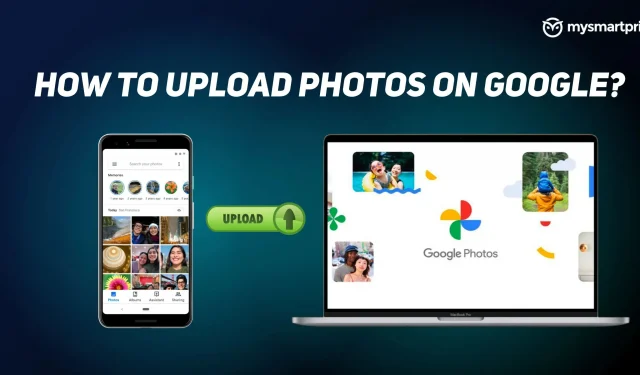
Fotod on mälestused, mida jäädvustate nutitelefoni või mõne muu seadmega. Ja oluline on neid õigesti säilitada. Kahjuks saavad seadmed, kus neid fotosid ja videoid salvestatakse, mõnikord mingi vea tõttu rikutud ja võite kõik oma fotod kaotada. Seega on oluline neid pilves talletada ja Google Photos on üks parimaid salvestusteenuseid, millele võite usaldada.
Google Photos võimaldab teil oma mobiiltelefonist või sülearvutist tasuta fotosid ja videoid salvestada. Peate vaid omama Google’i kontot, mis annab teile kuni 15 GB tasuta salvestusruumi. Oleme koostanud selle juhendi, et aidata teil teenusesse Google Photos fotosid ja videoid üles laadida. Ilma pikema jututa alustame.
Kuidas teenusesse Google Photos fotosid ja videoid üles laadida?
Töölaualt veebibrauseri kaudu
Fotode üleslaadimiseks arvutist brauseri kaudu toimige järgmiselt.
- Minge oma töölaual aadressile https://photos.google.com/ .
- Klõpsake ekraani paremas ülanurgas suvandil “Laadi alla”.
- Arvutist fotode valimiseks ja teenusesse Google Photos üleslaadimiseks klõpsake “Arvuti”.
- Nüüd valige fotod ja klõpsake nuppu “Ava”. Kõiki teie valitud fotosid hakatakse üles laadima teenusesse Google Photos.
iPhone’ist ja Android Mobile’ist rakenduse Google Photos kaudu
Fotode ja videote allalaadimine Androidi või iOS-i mobiilseadmetest on väga lihtne ja nõuab paari lihtsat sammu.
- Laadige Google Play poest või Apple App Store’ist alla rakendus Google Photos ja käivitage see.
- Logige sisse oma Google’i kontole.
- Nüüd klõpsake fotol, mida soovite varundada.
- Pildi ülaosas näete üleslaadimise ikooni, klõpsake sellel ja teie foto salvestatakse.
Kuidas lisada fotosid ja videoid Google Drive’ist teenusesse Google Photos?
Teie Google Drive’is võib olla suur fotode ja videote kogu, mida soovite kopeerida või teenuse Google Photos kogusse teisaldada. Seda saate teha, järgides mõnda lihtsat sammu. Kuid enne seda veenduge, et teie failil on järgmised omadused.
- Foto peab olema suurem kui 256 pikslit.
- Foto formaat peab olema. jpg,. gif. webp. tiff või. toores.
- Need, kes kasutavad ettevõtte või kooli jaoks Google’i kontot, peavad selle Google Drive’ist üles laadima ja uuesti teenusesse Google Photos üles laadima.
Järgige juhiseid fotode ja videote lisamiseks Google Drive’ist teenusesse Google Photos.
- Avage oma arvutis https://photos.google.com/?pli=1 .
- Klõpsake ekraani paremas ülanurgas suvandil “Laadi alla”.
- Valige Google Drive ja see näitab teile teie draivi fotosid.
- Valige fotod ja klõpsake nuppu “Laadi üles”.
See on kõik. Teie fotod kopeeritakse Google Drive’ist teie Google’i fotode kogusse.
KKK:
Kuidas ma saan kõik oma fotod ja videod teenusesse Google Photos automaatselt üles laadida?
Kui soovite, et Google laadiks kõik teie fotod ja videod automaatselt üles rakendusse Google Photos, peate sisse lülitama varundamise ja sünkroonimise valikud. Varundamise ja sünkroonimise valikute lubamiseks toimige järgmiselt.
- Avage rakendus Google Photos.
- Klõpsake ekraani paremas ülanurgas oma profiilipildil. Ilmub rippmenüü.
- Valige “Fotoseaded” ja lubage suvandid “Varundamine ja sünkroonimine”.
Sellest piisab, et anda Google’ile juurdepääs kõigi teie seadme fotode ja videote varundamiseks.
Kui suur on tasuta paketis saadaoleva tasuta salvestusruumi limiit?
Google Photos võimaldab tasuta üles laadida kuni 15 GB suuruseid fotosid ja videoid. Kui jõuate limiidini, palutakse teil ruumi juurde osta või allalaadimine peatada. Pange tähele, et seda 15 GB salvestusruumi kasutavad kõik Google’i teenused, nagu Drive, Gmail jne.



Lisa kommentaar